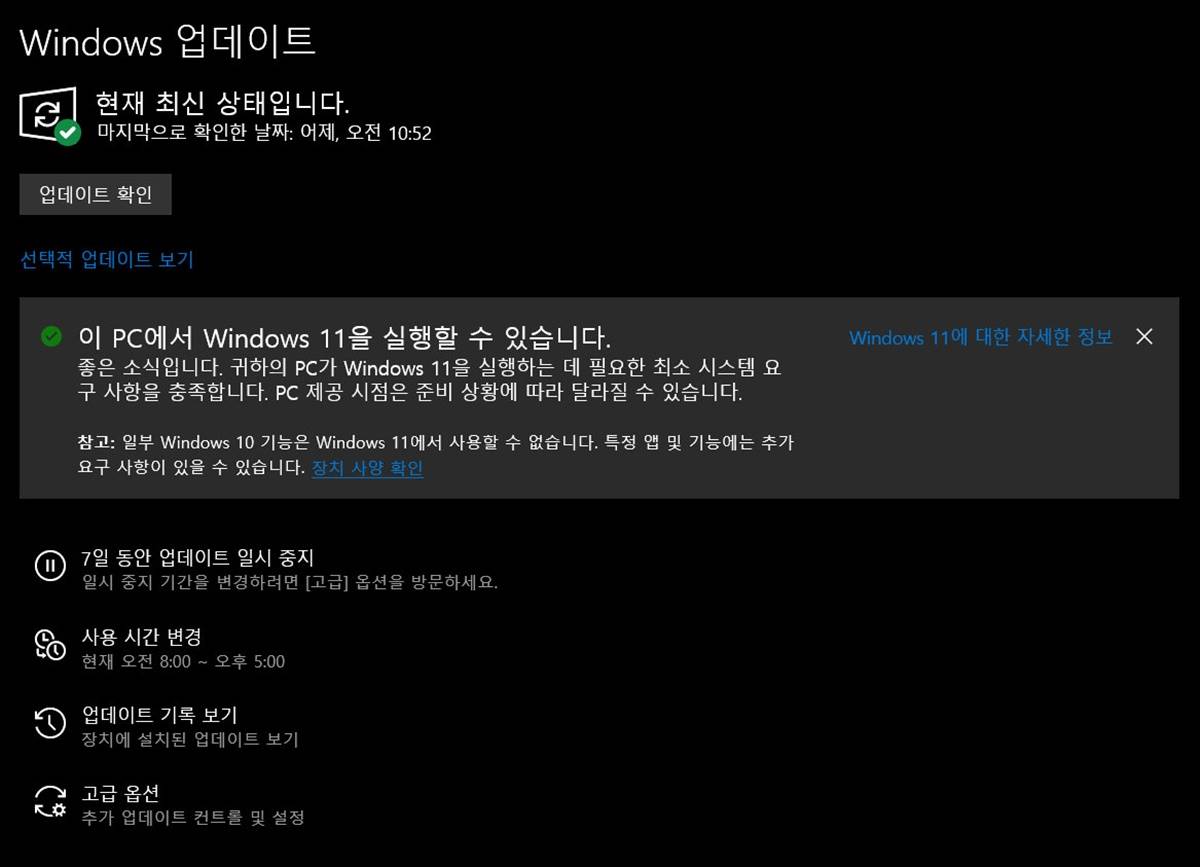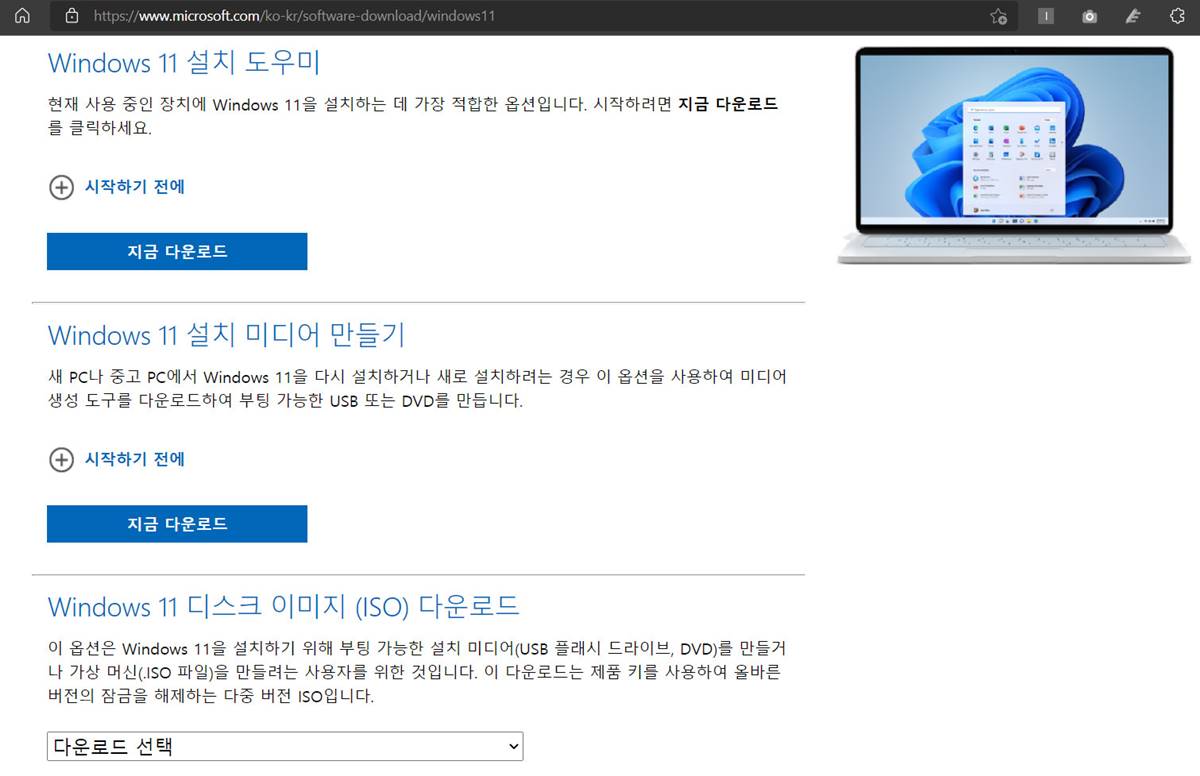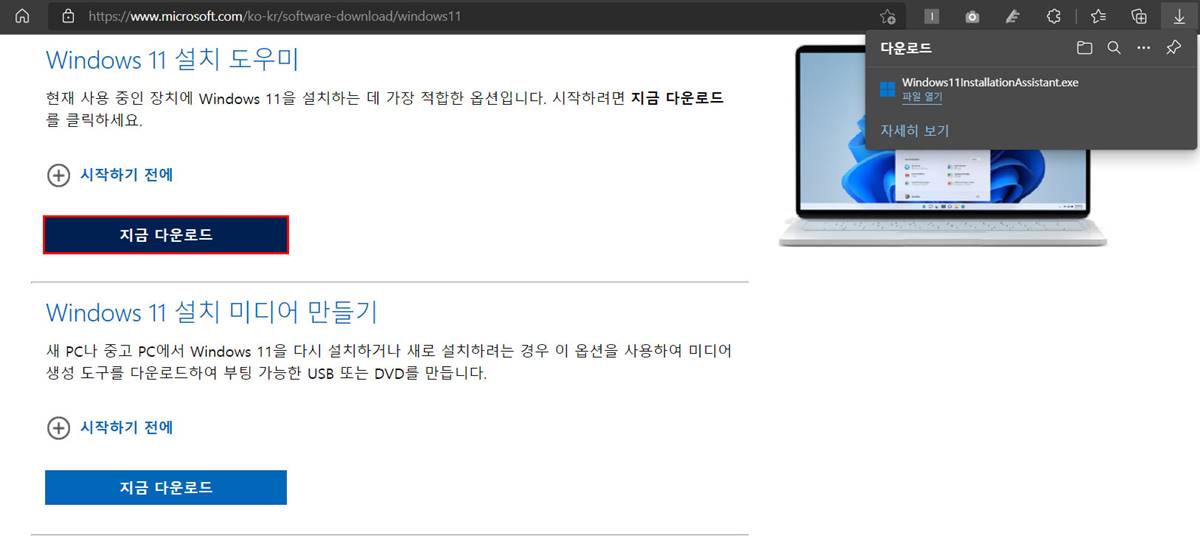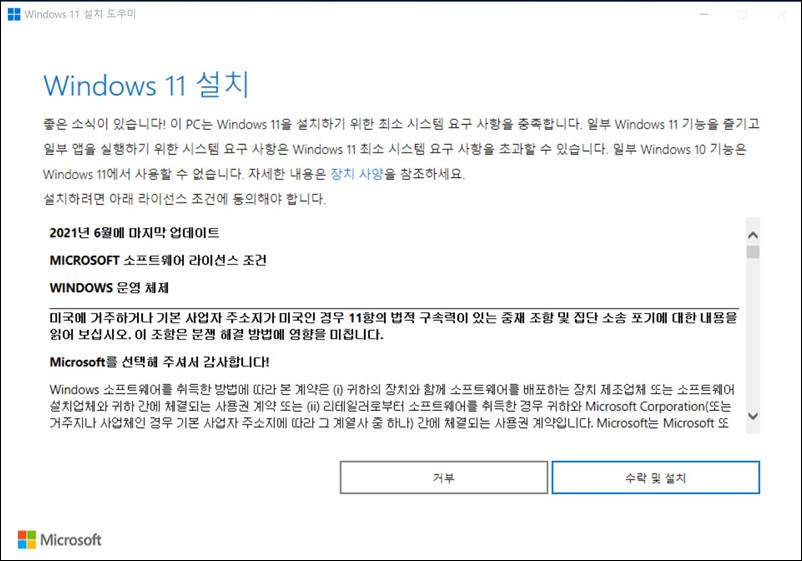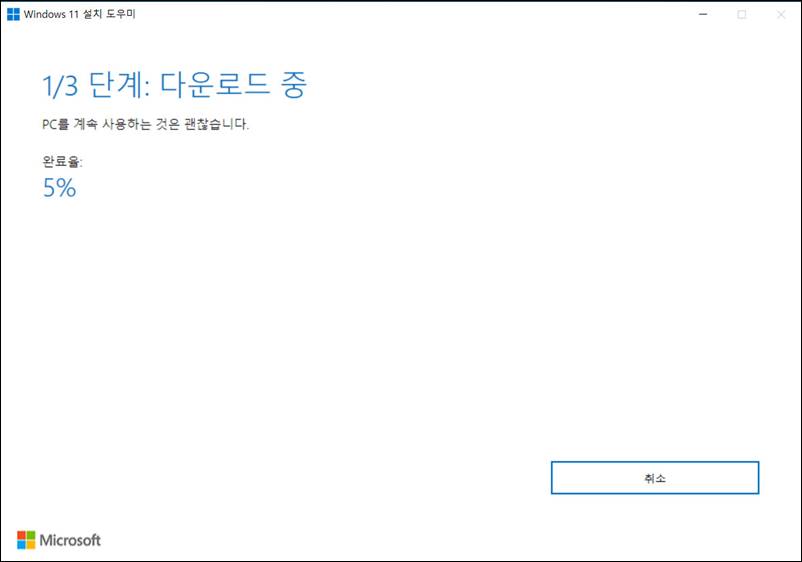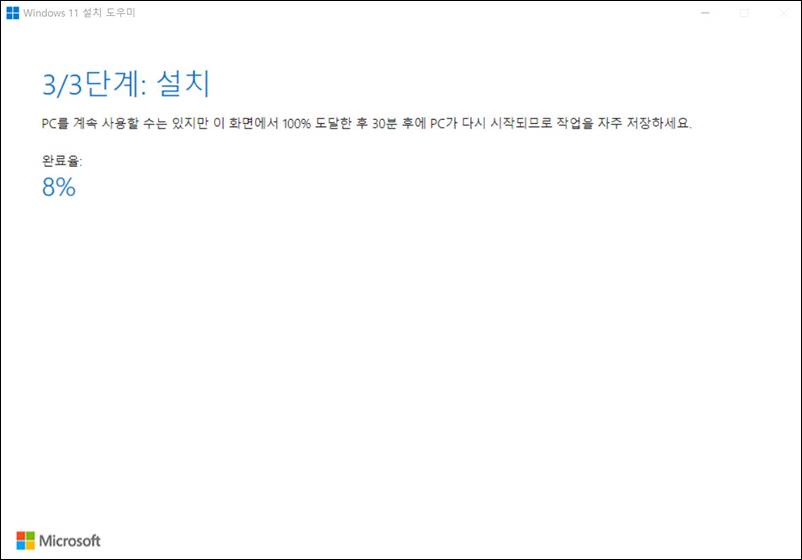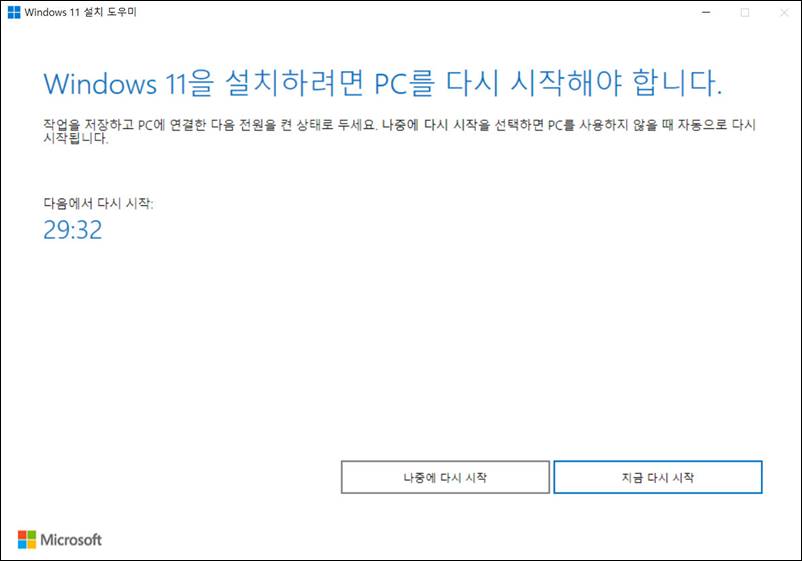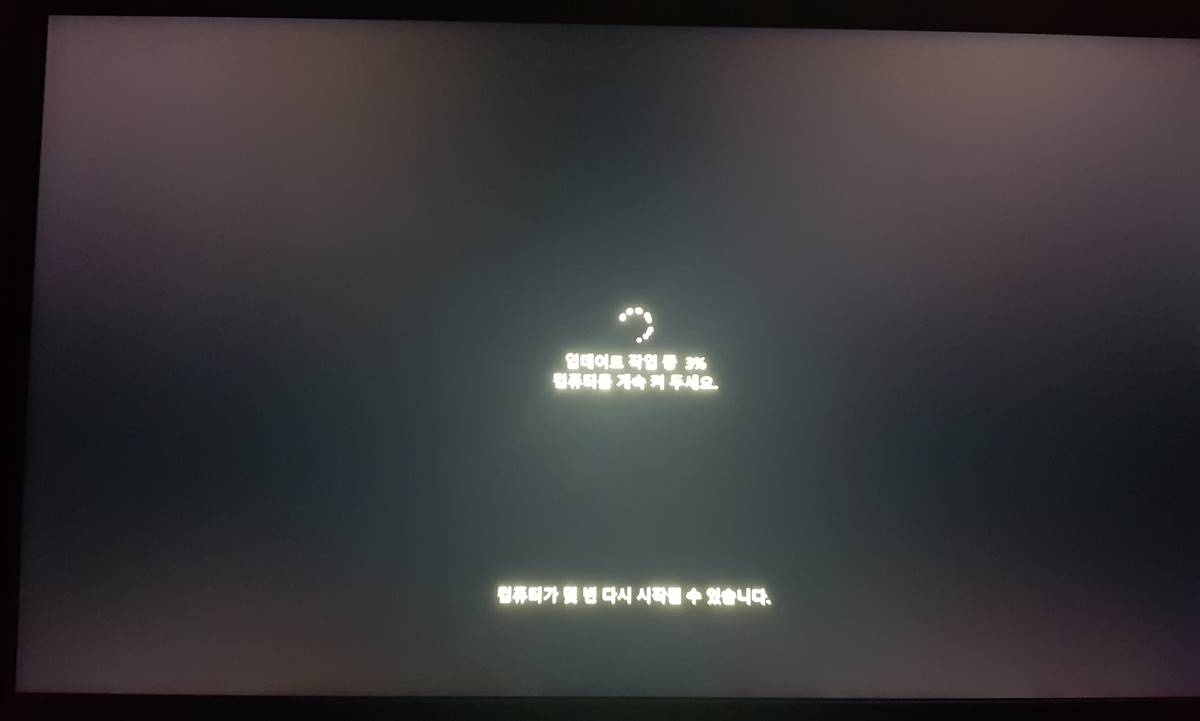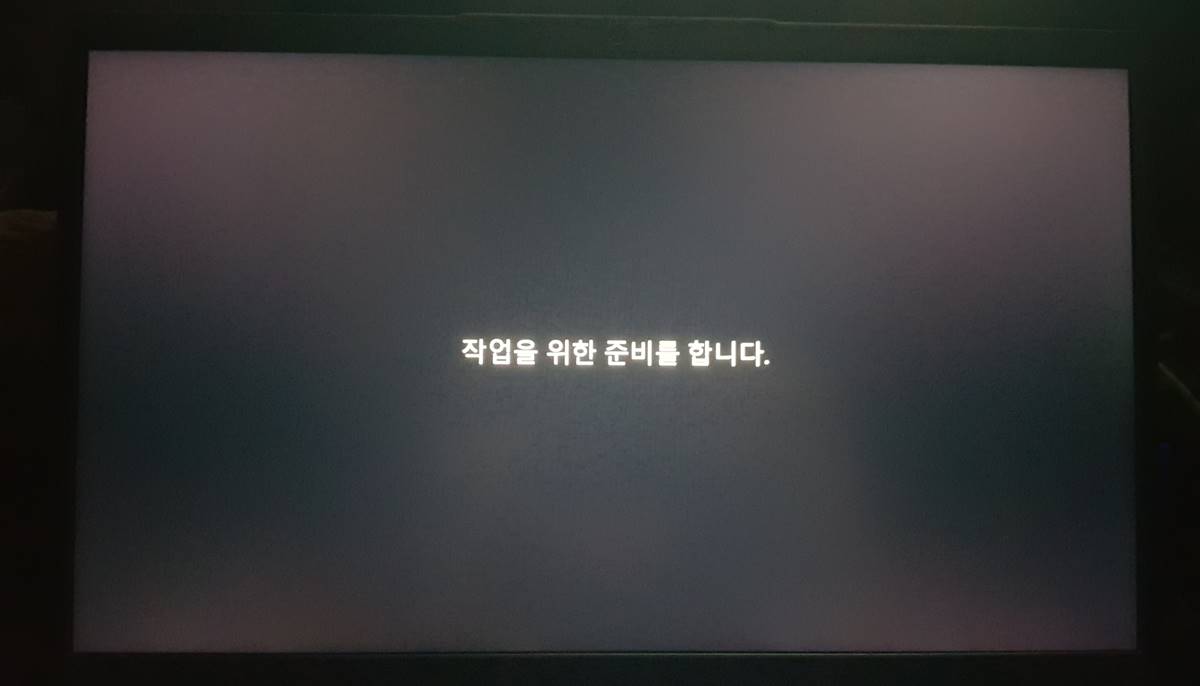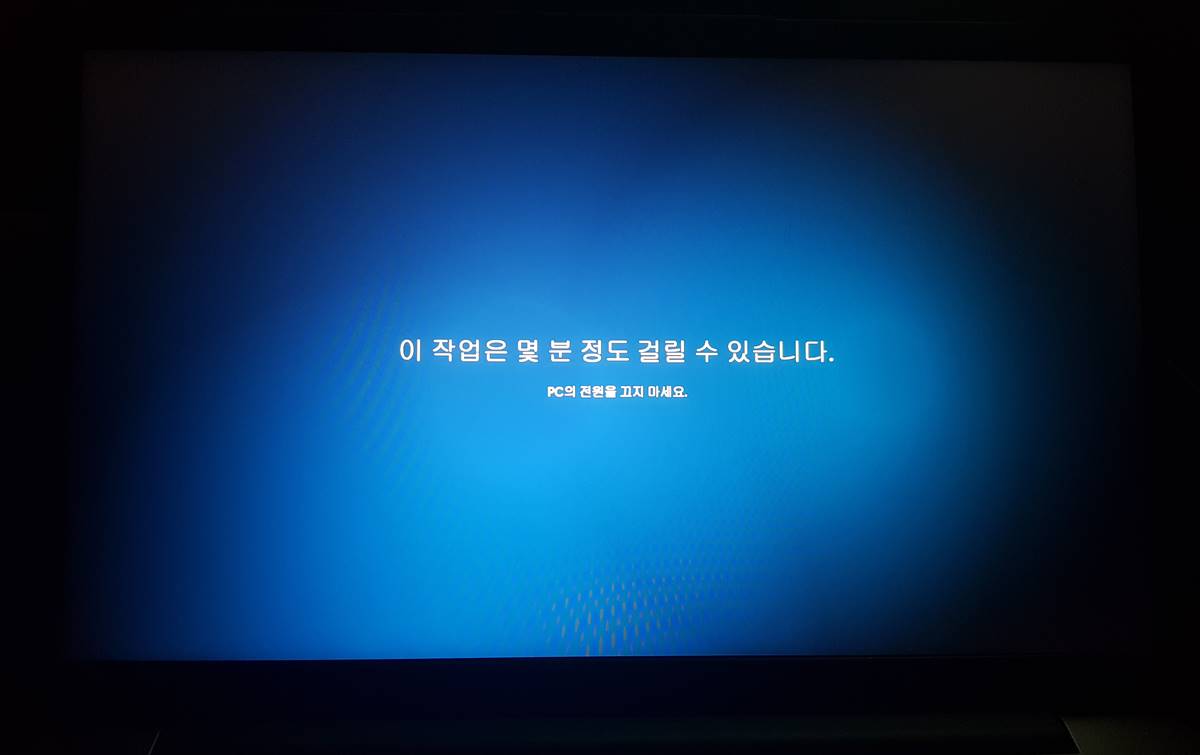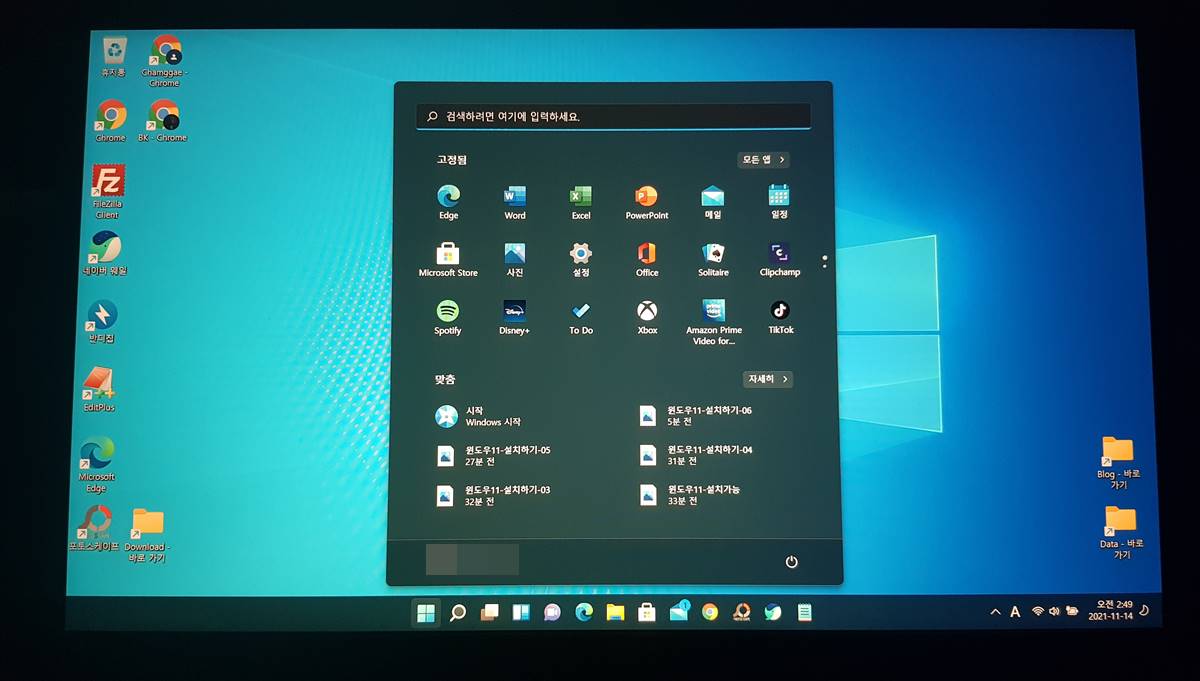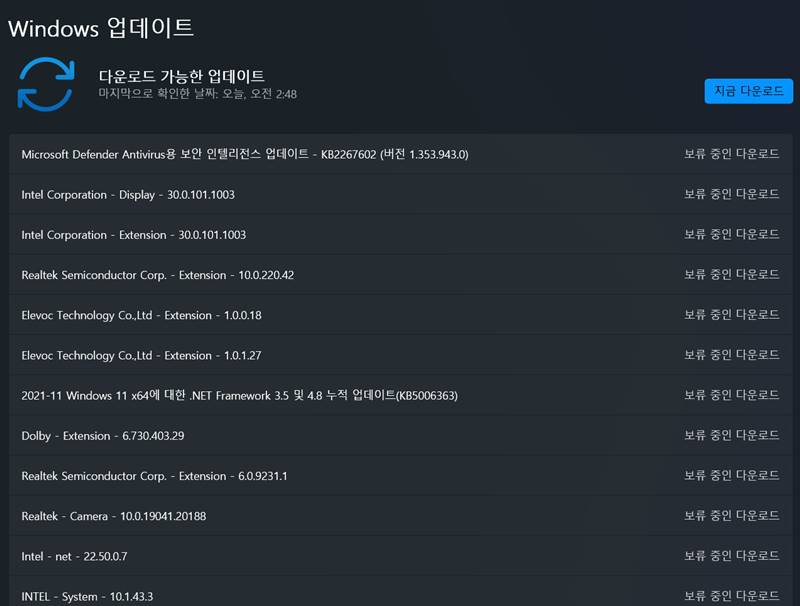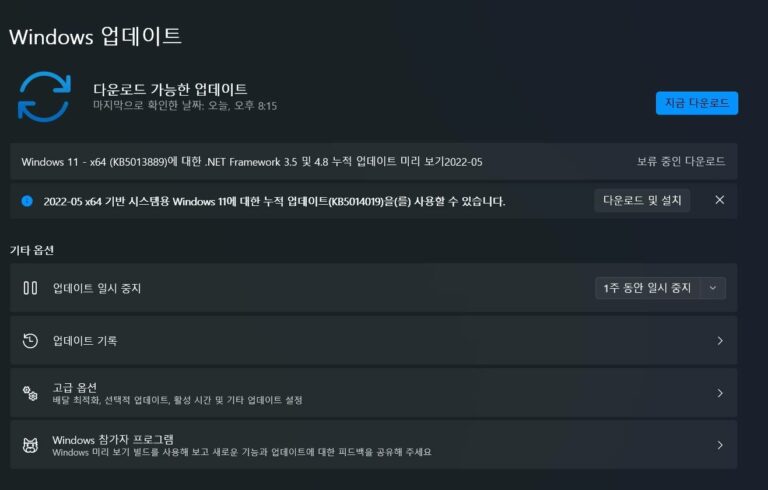윈도우11 업데이트 및 설치하기
새로 구입한 레노버 아이디어패드 슬림3 14 ITL 노트북에 윈도우10 설치까지 마무리를 한 이후 윈도우11 업데이트를 해보기로 합니다.
윈도우 업데이트 항목을 보면 위와 같이 윈도우11을 설치 및 업데이트가 가능하다고 표시가 되며 기다리면 윈도우 업데이트를 통해 윈도우11로 업데이트를 할 수 있다고 알려주고 있습니다.
언제 윈도우 업데이트를 통해 윈도우11로 업데이트 할 수 있을지 모르기에 직접 윈도우11 설치를 해봅니다.
마이크로소프트의 윈도우11 다운로드 웹페이지를 방문하면 직접 윈도우11로 업데이트 할 수 있습니다.
다운로드 웹페이지를 들어가면 위와 같이 3가지 옵션이 제공됩니다.
윈도우11 설치용 USB 를 비롯한 미디어를 만들 것이 아니기에 맨 처음 항목을 선택합니다.
첫번째 항목인 윈도우11 설치 도우미를 다운로드 합니다.
그럼 위와 같이 파일 하나가 다운로드 됩니다.
다운로드한 파일을 실행하면 윈도우11 설치가 시작되며 언제나 보게 되는 약관을 수락해야 합니다.
수락 및 설치 버튼을 클릭하면 다운로드가 바로 시작됩니다.
다운로드가 끝나면 다운로드 확진 단계로 넘어가고 그 다음 단계인 설치로 넘어갑니다.
설치가 마무리 되면 위와 같이 다시 시작한다는 안내가 뜹니다.
이때 자리를 비운 상태라면 30분이 지나면 자동으로 다시 시작하게 됩니다.
다시 시작하면 위와 같은 화면을 보게 되며 이때부터는 시간이 좀 걸립니다.
준비를 하고 있다는 안내를 제법 오래 하네요 ^^
이 화면이 계속 나와서 중간에 노트북이 멈춘 것이 아닌가 생각이 들 정도였네요.
한참을 지나자 이렇게 윈도우11을 만나볼 수 있었습니다.
혹시 업데이트할 것이 있나 체크해보니 드라이버들의 업데이트가 적지 않게 나왔습니다.
후딱 업데이트를 하고 윈도우11을 이리저리 살펴보았습니다.
윈도우11 업데이트 및 설치
윈도우10에서 윈도우11로 업데이트는 약 30분 정도 걸리는 듯 합니다.
크게 어려운 부분은 없었으며, 윈도우11 설치 조건에만 맞으면 쉽게 설치 또는 업데이트가 가능한 것 같습니다.
윈도우11 용 하드웨어 드라이버도 이미 준비가 잘 된 듯 하며, 기존에 설치가 되었던 앱들도 정상적으로 작동하는 것을 확인하였습니다.
혹시라도 노트북에서 기본적으로 제공되던 돌비 오디오가 안되면 어떻하나 걱정했는데 잘 되네요.
잠시 윈도우11을 살펴보니 윈도우10에 비해 상당히 이뻐졌네요.
다만 아직 뭔가 최적화가 덜 된 것 같은 느낌이 듭니다.
특히 탐색기와 오른쪽 단축 메뉴에서 버벅거림이 심합니다.
노트북의 메모리가 4GB라서 그럴 수도 있을 듯 합니다만 패치를 기다려 봐야겠습니다.